【n8nでなんでも自動化】メール返信業務を革新!Gmail×AIで毎月20時間以上節約できる自動下書き作成ワークフロー
はじめに
どうもこんにちは、のりまっくすです!
この記事では、僕が愛用している「n8n(エヌエイトエヌ)」というローコードのワークフロー自動化ツールを使って、どんなことができるのかをシリーズで紹介しています。
「何が嬉しいのか?」「どんな業務に使えるのか?」という視点を大切に、実用的なテンプレートや自作ノウハウを分かりやすくお届けしていきます。
少しでも「これ、使えるかも」と思ったら、ぜひフォローしてチェックしてみてください!
n8nってなに?
n8n(エヌエイトエヌ) は、プログラミングができなくても使える「ノーコード/ローコードの自動化ツール」です。
Google SheetsやSlack、Notion、ChatGPTなど、さまざまなサービスと連携しながら、業務やアイデアを自分の手でどんどん仕組み化できるのが魅力です。
無料で始められて、クラウドでも自分のPCでも使えるので、「まず試してみたい」という方にもぴったりです。
今回紹介するワークフロー

本記事では、日々増え続けるメール対応の負担を劇的に軽減できるn8nの便利なワークフローをご紹介します。
- タイトル: Gmail AI Auto-Responder: Create Draft Replies to incoming emails
- URL: 公式ワークフローはこちら
✅ こんな人におすすめ
- 毎日大量のメール対応に追われている営業職、カスタマーサポート担当者、マーケター
- メール返信の文面作成に時間がかかり、本質業務に集中できない方
- 返信文を考えるのに苦労し、対応が遅れがちな方
- メール対応の効率化を図りたいチームリーダーやマネージャー
- AIを活用した業務効率化を検討している経営者・フリーランサー・秘書担当
🚀 このワークフローでできること
- Gmailの新着メールを自動監視して、返信が必要かどうかをAIが即座に判断
- マーケティングメールや通知など返信不要なメールを自動で除外し、必要なメールのみに集中
- 返信が必要なメールには、GPT-4 Turboによる最適な返信文を自動生成
- 生成された返信文は「下書き」としてGmailに保存(誤送信リスクなし)
- メールの文脈や内容に応じた自然な返信文を作成(Yes/No質問には選択肢提示など)
- 日々のメール対応時間を最大70%削減し、月間20時間以上の作業負担を軽減
🧩 ワークフロー全体の流れ
📩 パート1: 受信メールの監視と取得

- 目的: 受信トレイを自動監視、新着/未読のメール情報を確実に取得
-
使用ノード:
-
Gmail Trigger: Gmailの新着メールを定期的に監視、メール情報を即時出力 - 自分自身からのメールや既読済みメールを除外し、未読の新着メールのみを処理
-
🎯 パート2: 返信必要性のAI判定

- 目的: AIがメール内容を即座に解析し、返信要否を自動判定
-
使用ノード:
-
Assess if message needs a reply: AIが返信必要性を判断するプロンプトを形成 -
OpenAI Chat(gpt-4o): JSON形式で返信要否(needsReply: true/false)のみ正確に回答 -
JSON Parser: AI出力を構造化データ化し、判定精度と後続処理を安定化
-
🧭 パート3: 返信判定結果に基づくフロー分岐
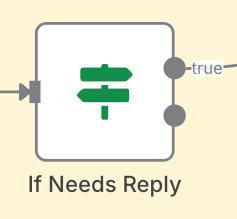
- 目的: 「返信が必要」と判定されたメールのみ、返信生成工程へ進む
-
使用ノード:
-
If Needs Reply: AI判定結果がtrueの場合のみ次のAI返信フェーズへ進行 - 返信不要と判断されたメールはここで処理終了
-
✍️ パート4: AIによる高品質な返信文案作成
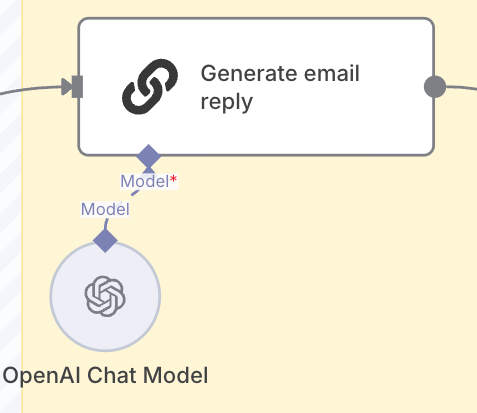
- 目的: ビジネス対応に最適な返信案をAIが瞬時に生成
-
使用ノード:
-
Generate email reply: メール内容を基にAIへ詳細な指示を送信 -
OpenAI Chat(gpt-4-turbo): 指示に従い、自然で丁寧な返信案を作成 - ビジネスカジュアルな文面、適切な挨拶、明確な回答を含む返信を生成
-
📬 パート5: Gmail下書きとして保存 (最終確認は手動)

- 目的: 作成した返信文をGmailに自動的に「下書き」として保存
-
使用ノード:
-
Gmail - Create Draft: 生成返信をHTML形式に変換後、元メールスレッドの下書きに自動投入 - 元メールのスレッドIDに紐づけて下書きを作成し、会話の連続性を保持
-
🛠 導入に必要な設定・API
Google認証(Gmail API)
- Google Cloud Consoleでプロジェクト作成とGmail API有効化が必要
- OAuth同意画面設定とOAuthクライアントIDの発行
- 必要なスコープ:
https://www.googleapis.com/auth/gmail.modify(メール読み取りと下書き作成に必要) - n8nのリダイレクトURIを認証済みリダイレクトURIに追加
- Gmail TriggerノードとGmail Create Draftノードで使用
OpenAI APIキー
- OpenAIダッシュボードからAPIキーを取得
- 以下2つのノードで使用:
- 「返信必要性判断」のOpenAI Chat(GPT-4o)ノード
- 「返信文生成」のOpenAI Chat Model(GPT-4-turbo)ノード
- APIキーの利用量に注意(使用量に応じて課金が発生)
💡 ノード活用のポイント・Tips
AIプロンプトの最適化
- 返信判定プロンプトは「temperature: 0」にして、明確なYes/No判定を促進
- マーケティングメールの自動除外など、用途に応じたルールを提示することでAIによる判定精度が向上
- 返信生成プロンプトでは、自社のトーンや文体に合わせて調整が可能
- 「Generate email reply」ノードのシステムプロンプトをカスタマイズして、返信スタイルを自社基準に合わせられる
JSON構造化データの活用
- AIからの出力をJSON形式に強制することで、後続処理が安定化
- 「needsReply」フラグで処理分岐を明確化し、エラー耐性を向上
- 定期的にプロンプトやAI精度をレビューし、現場業務に即して調整することで誤判定リスクを最小化
Gmail連携のコツ
- 「Gmail Create Draft」ノードで元メールのスレッド識別をセットすれば、新規スレッド立ち上げを防止
- 下書き作成のみとすることで、送信前の人間による確認プロセスを確保
- HTML形式のメール作成により、整形された見やすい返信を実現
拡張アイデア
- 特定の重要顧客や緊急キーワードがある場合、優先フラグを立てて通知する機能を追加
- 対応完了したメールに特定ラベルを付与する自動化
- 特定種類のメールには社内テンプレートを組み込んだ返信を生成
- 営業メールなら商談予約リンクを自動挿入するなどの拡張も可能
📌 まとめ
忙しい業務中に増え続ける「メール返信」というルーチンワークに、膨大な時間と労力を費やす時代は終わりです。このAI自動返信ワークフローを導入すれば、月間20時間以上の作業負担を削減可能です。
AIとn8nの力を組み合わせることで、返信が必要なメールのみを自動検出し、プロフェッショナルな返信文を下書き作成します。あくまで「下書き作成まで」に留めているため、AIによるミスやトラブルをほぼ完全に回避でき、自動化の恩恵だけを安全に享受できます。
単なる効率化だけでなく、返信品質の向上と一貫性も実現できるこのワークフローは、メール対応に追われる日々から解放されて、より創造的で価値の高い業務に集中したいと考えているすべての方におすすめします!
最後に
いかがでしたか?この記事で紹介したワークフローを使えば、日々のメール対応がグッと楽になりますよね。私自身、メール処理は「やらなきゃいけないけど、できれば短時間で済ませたい…」と思う作業の代表格です。皆さんの中にも同じように感じている方がいるのではないでしょうか。
今回はGmail×AIの組み合わせでしたが、これ以外にもn8nでは様々な業務自動化が可能です。ChatGPTやSlack、Notionなどとの連携ワークフローもどんどん紹介していきますので、ぜひフォローしてください!
また、このようなAI活用や業務効率化についてのご質問があれば、お気軽にコメントください。みなさんのフィードバックが新しい記事のアイデアになります!
Discussion